wps文字制作水印教程
作者:快盘下载 人气:随着移动互联网的发展,办公平台日益多样化,WPS是我们日常工作时经常使用的一款办公软件,我们使用WPS会给文档添加水印,添加水印会使文档有美观和有个性,那么怎么给WPS文字添加水印呢?下面小编给大家带来wps文字制作水印教程。
操作步骤
1、双击文档最上方,文档会自动生成“页眉和页脚”,此时在虚线构成的边框中,出现一个闪烁的光标。
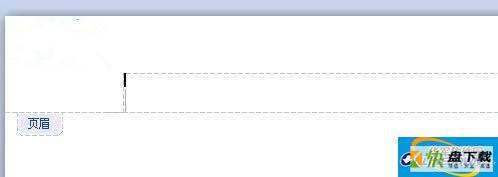
2、点击“插入”中的“图片”,选择需要添加的图片。
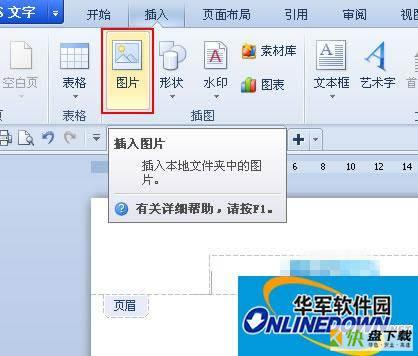
3、当图片插入后,点击“鼠标右键”,在出现的对话框中点击“设置对象格式”。
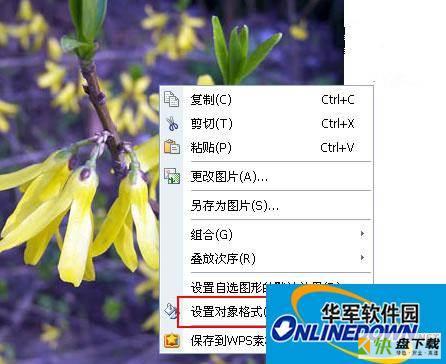
4、选择图片的“颜色”为“冲蚀”。

5、选择图片的“版式”为“衬于文字下方”,并点击“高级按钮”。
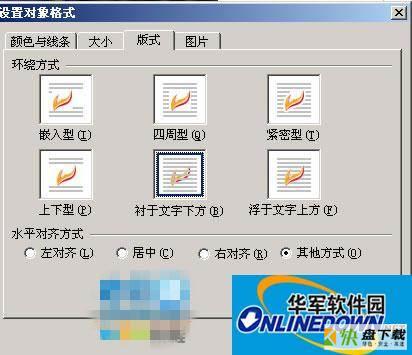
6、将“水平对齐方式”和“垂直对齐方式”选择“居中”,点击“确定”即可。

以上就是小编关于wps文字制作水印方法的内容,希望对大家有所帮助,更多精彩教程请关注快盘下载。
加载全部内容